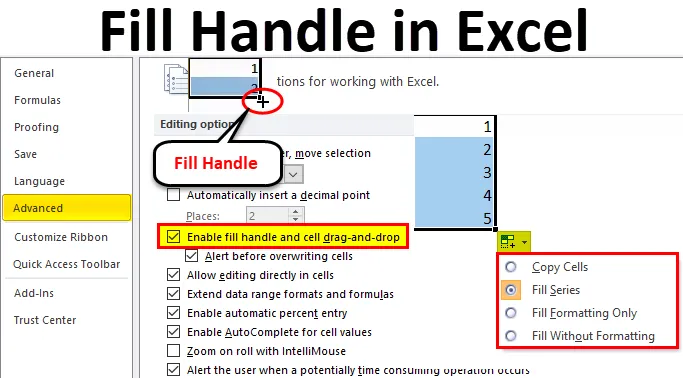
Екцел Филл Хандле (Садржај)
- Попуните Хандле у Екцелу
- Омогућите ручку за пуњење ако не можете пронаћи кваку за пуњење у Екцелу
- Како се користи Филл Хандле у Екцелу?
Попуните Хандле у Екцелу
Често у екцелу морамо да копирамо садржај једне ћелије у неколико других ћелија на вашем радном листу. Генерално, за то користимо метод копирања и лепљења, али ово ће вам одузети неко продуктивно време. Уместо тога, можемо употријебити екцел ручку за пуњење да брзо копирате и залепите садржај у суседне ћелије у истом реду или колони.
Екцел ручка за пуњење једна је од оних функција која ће вам, када сазнате нешто о томе, приуштити да га користите све време. Помоћу бројева, датума или текста створите низ података - од основних до сложених. Што мање копирате и залијепите, то ћете бити продуктивнији.
У активној ћелији радног листа дршка за пуњење је мала црна кутија у доњем десном углу, као што је приказано на доњој слици.
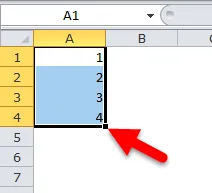
Основни ниво знања о ручици за пуњење екцел могао би вам уштедјети тоне вашег производног времена на вашем радном месту.
То је алат који се може користити за аутоматско попуњавање низа листа у екцелу. Генерално, у екцелу уносимо серијске бројеве. Рецимо серијске бројеве од 1 до 10 из ћелија А1: А10. Обично упишемо 1, 2, 3, 4 … Тако је, зар не?
Уместо тога, за ручно куцање, можемо користити екцел хандле за аутоматско попуњавање низа бројева, датума, дана итд …
Омогућите ручку за пуњење ако не можете пронаћи кваку за пуњење у Екцелу
Ако не пронађете ручицу пуњења у екцелу, овде морате да урадите нека подешавања. Можемо омогућити опцију руковања пуњењем (иако је она подразумевано омогућена, може се догодити да је грешком онемогућите).
1. корак: Идите на датотеку .
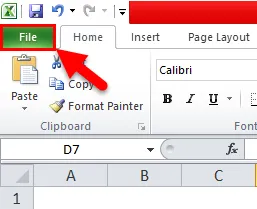
2. корак: Идите на Опције .
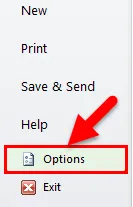
Корак 3: Изаберите Напредно .
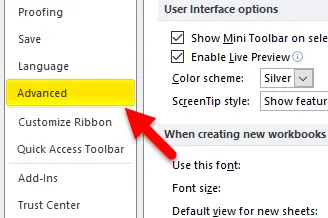
Корак 4: Обавезно потврдите опцију „Омогући ручку за пуњење и опцију превлачења и испуштања ћелија“.
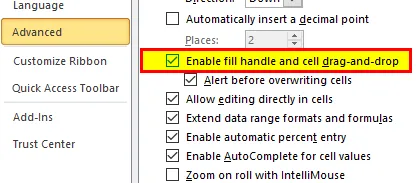
Како се користи Филл Хандле у Екцелу?
Ручка за пуњење у екцелу је веома једноставна и лака за употребу. Дозволите да разумете рад ручке програма Екцел Филл помоћу неког примера.
Пример # 1
Претпоставимо да желите да попуните бројеве од 1 до 20 из ћелије А1 до А20. Ево корака за аутоматско попуњавање низа бројева.
Корак 1: Унесите бројеве 1 и 2 из А1: А2 и одаберите те две ћелије.
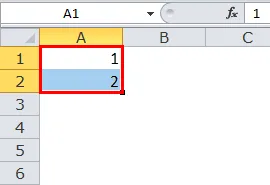
Корак 2: Поставите показивач миша преко доње десне ивице одабира; видећете плус икону - и повлачите док не пронађете ћелију А20.
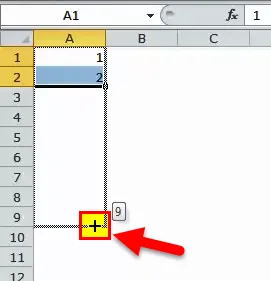
Пример бр. 2
Савјет за професионалне напомене: У горњем слућају морате да је превучете док не пронађете жељену ћелију. Међутим, ако у суседној колони постоји вредност, мишем можете да поставите показивач преко десне ивице и двапут кликните мишем. Аутоматски ће испунити листу последњом ћелијом на основу података у суседној колони.
Погледајте доњу слику где имам списак градова од Б1 до Б20. Сада морам да убацим серијске бројеве од А1 до А20.
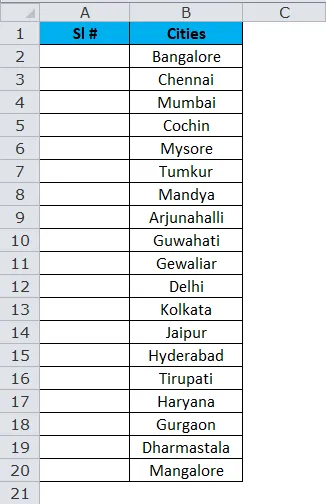
Само треба да откуцате 1 и 2, изаберете два броја и двокликнете. Пуниће се до ћелије А20.
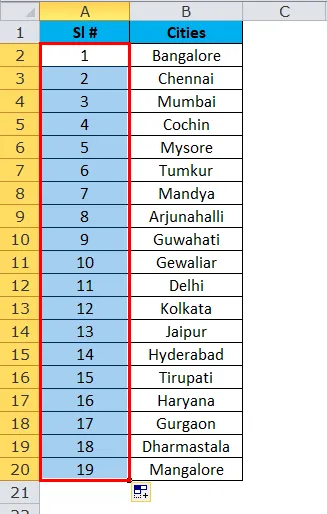
Пример бр. 3
Аутоматско попуњавање бројева од 1 до 1
Као што смо видели у претходном примеру, можемо аутоматски попунити бројеве увећане за један. Слично томе, можемо да убацимо бројеве смањене за 1.
Корак 1: Унесите 10 и 9 у ћелије А1: А2.
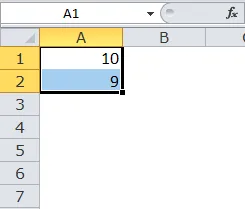
Корак 2: Будући да немамо вредност у суседном ступцу, не можемо двапут да кликнемо на кваку за унос. Уместо тога, повуците све до ћелије А10.
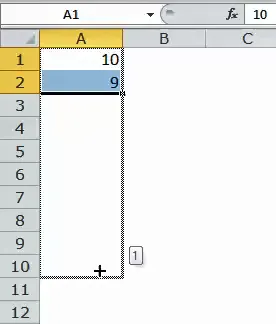
Корак 3: Сад ће убацити бројеве за вас.
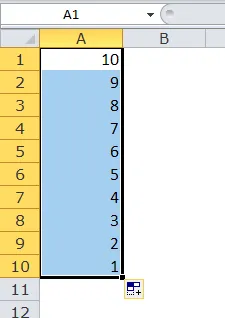
Пример бр. 4
Аутоматско попуњавање имена радног дана (оба кратка имена и пуно име)
Можемо користити рукохват за пуњење у Екцелу за аутоматско довршавање имена радног дана. То би могла бити или номенклатура три абецеде (пон, уто…) или пуно име (понедељак, уторак)
Корак 1: Унесите Мон & Туе из ћелије А1: А2. Сада откуцајте понедељак и уторак од Б1: Б2.
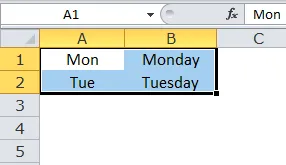
Корак 2: Сада наставите да повлачите ручку за пуњење да бисте аутоматски испунили имена радних дана.
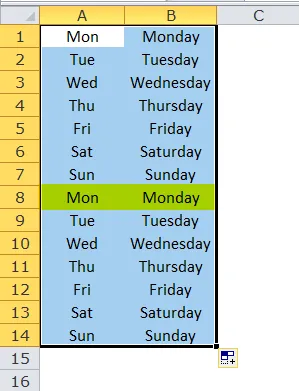
Напомена: Када се заврше називи свих недеља, започет ће изнова од дана када сте започели. У горњем случају започео сам с понедељком и завршава у недељу. Једном када пређем све дане у недељу, почеће само од понедељка.
Пример бр. 5
Датум аутоматског попуњавања
Такође можемо аутоматски попунити датуме. Било који облик датума који признаје екцел аутоматски ће попунити. Можемо повећати датум за 1, 2, као што можемо да аутоматски попунимо.
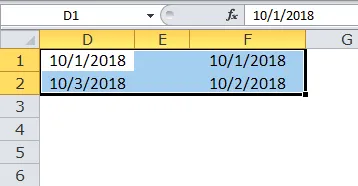
Ако превучемо и испустимо горње датуме, прва колона ће увећати датум за 2, тј. Убациће алтернативне дане. Друга колона ће се повећавати за 1.
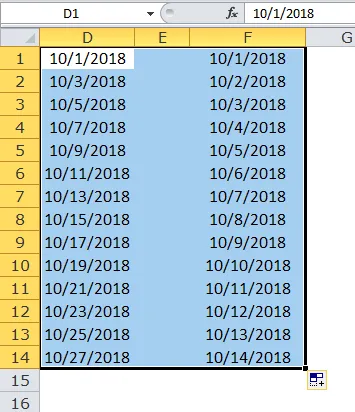
Пример бр. 6
Аутофилл Дани дани
Можемо аутоматски попунити само дане радним данима. Кликните на Опције аутоматског попуњавања.
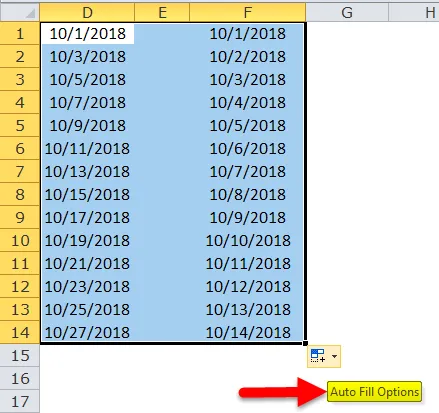
Ово су следеће опције, које ћете добити. Сада изаберите Попуните радне дане.
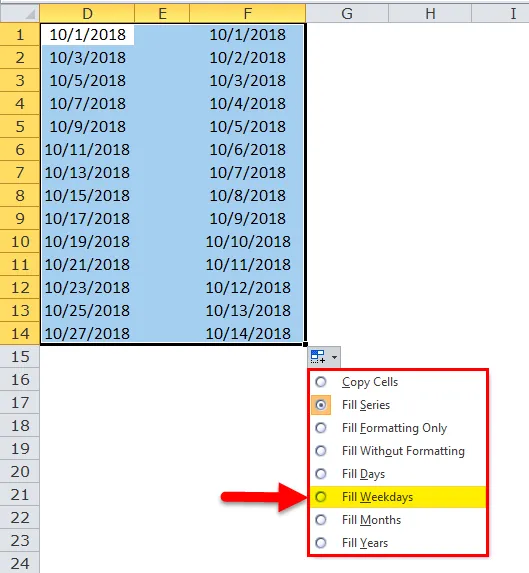
Убациће само радне дане.
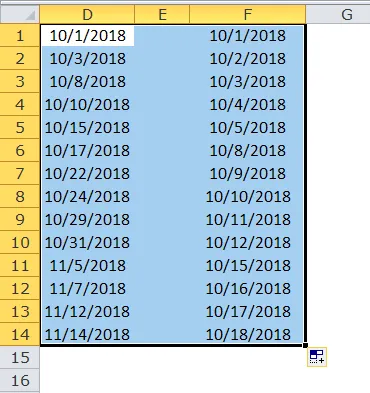
Слично томе, можете да користите све опције наведене на горњој слици.
Ствари које треба запамтити о програму Екцел Филл Хандле
Када уносимо бројеве, добијамо толико опција за попуњавање. Погледајте све опције једну по једну.
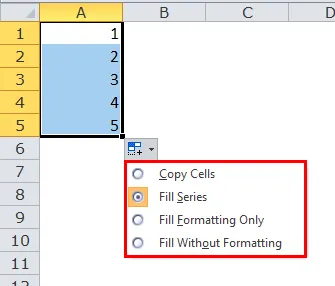
- Копирај ћелију: Ако одаберете ову опцију, она ће једноставно копирати залепити ћелије са горе наведеног.
- Серија испуњава : Испуњава ћелије с повећањем броја за 1.
- Само за форматирање: Попуњава само обликовање, а не вредности.
- Попуните без форматирања: Ове опције попуњавају ћелије на основу препознатог узорка, али не копирају форматирање.
Препоручени чланци
Ово је водич за Филл Хандле у Екцелу. Овде смо расправљали о томе како да користите рукохват за пуњење у екцелу да бисте олакшали унос података заједно са примерима екцела. Можете сазнати више о Екцелу из следећих чланака -
- МС Екцел: Функција ФЛООР
- Водич за ТРУЕ функцију у Екцелу
- Како се користи Екцел СУБСТИТУТЕ функција?
- ОФФСЕТ Екцел функција с примерима
- ВБА Аутоматско попуњавање у Екцелу са примерима